YouTube 동영상을 다운로드하는 방법은 무엇입니까? 내가 하는 7가지 방법!!
게시 됨: 2022-02-13YouTube 동영상을 어떻게 다운로드 합니까? YouTube 동영상을 다운로드하는 방법에는 여러 가지가 있습니다. 이 기사에서는 Windows, Mac 및 Android에서 YouTube 비디오를 다운로드하기 위해 따라야 하는 방법을 제공합니다. 유튜브 동영상을 가장 빠르게 다운받을 수 있는 방법으로 결론을 내리겠습니다. 이전에 YouTube에서 토렌트를 사용하여 영화를 다운로드하는 방법에 대해 이야기했습니다.
YouTube는 Google에 이어 두 번째로 큰 검색 엔진입니다. YouTube에는 영화, 정보, 코스, 단편 영화 등과 같은 비디오가 너무 많습니다. 누구나 채널을 만들고 동영상을 업로드할 수 있습니다. YouTube에서 비디오를 스트리밍하려면 좋은 인터넷 속도가 필요합니다. 따라서 오프라인에서 동영상을 다운로드하여 시청하는 것이 가장 좋은 방법입니다. YouTube 동영상을 다운로드하는 것은 YouTube 약관에 위배되지만 많은 사람들이 YouTube에서 동영상을 다운로드하는 것을 선호합니다.
- 또한 읽을 수 있습니다. Android YouTube 오프라인 기능을 사용하여 나중에 동영상을 보는 방법
- YouTube, Facebook, Whatsapp,..
YouTube에서 대용량 파일을 다운로드하려면 컴퓨터에 다운로드 관리자가 있어야 합니다. 브라우저 다운로드 관리자는 재개 기능을 지원하지 않기 때문입니다. 물론 다운로드 관리자 없이 YouTube 동영상을 다운로드할 수 있습니다. 여기에서는 가능한 모든 방법에 대해 설명합니다.
목차
YouTube 비디오를 MAC 또는 Windows PC에 다운로드하고 싶은 이유는 무엇입니까?
오프라인에서 보거나 사용할 수 있는 MP4 파일을 공유 및/또는 편집해야 하는 사용자는 YouTube 동영상을 다운로드하는 어려움을 알 것입니다. 클릭 한 번으로 언제든지 YouTube 동영상을 공유할 수 있지만 컴퓨터, 드라이브 또는 휴대전화에 있는 실제 파일이 아닙니다.
사람들이 YouTube 동영상을 MP4 또는 MP3로 변환하려는 가장 일반적인 이유는 Wi-Fi 인터넷에 액세스할 수 없고 오프라인일 때 동영상을 보거나 듣고 싶어하기 때문입니다. 즉, 많은 사람들이 YouTube에서 동영상을 다운로드하고 싶어하지만 YouTube 동영상을 MP3 또는 기타 오디오 파일로 변환하여 오프라인에서 들을 수도 있습니다.
데스크톱(PC/Mac)에서 YouTube 동영상을 어떻게 다운로드합니까?
아래 방법은 Windows와 Mac 모두에서 작동합니다.
1. 알라브소프트 사용하기
Allavsoft는 1000개 이상의 웹사이트에서 비디오와 오디오를 다운로드할 수 있는 최고의 온라인 다운로더 응용 프로그램 중 하나입니다. 이 응용 프로그램을 사용하면 매우 합리적인 비용으로 한 번에 대량 비디오를 다운로드할 수 있습니다. Allavsoft의 기본 요금제는 $19.99에 이용할 수 있습니다.

이 섹션에서는 Allavsoft를 사용하여 YouTube 비디오를 다운로드하는 단계를 찾을 수 있습니다.
총 시간: 5분
1단계: Allavsoft 다운로드
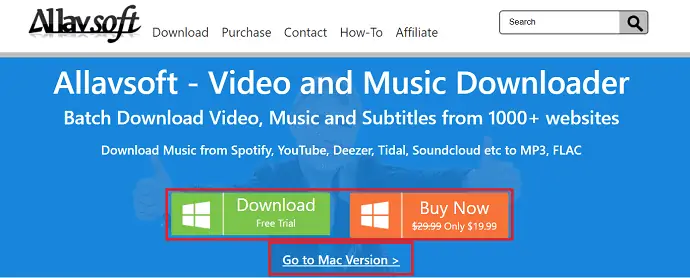
먼저 Allavsoft의 공식 사이트를 방문하십시오. 해당 페이지에서 운영 체제 (Windows/macOS) 를 선택하고 애플리케이션을 다운로드합니다. 설치 마법사를 실행하고 설치 프로세스를 완료하십시오.
2단계: YouTube 동영상 링크 복사
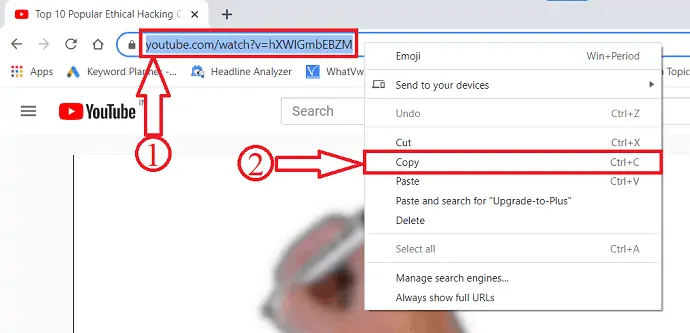
모든 브라우저 또는 YouTube 애플리케이션에서 YouTube를 엽니다. 재생할 비디오를 선택하십시오. 비디오 URL을 클릭하면 강조 표시됩니다. URL을 마우스 오른쪽 버튼으로 클릭하고 목록에서 복사 를 클릭합니다.
3단계: Allavsoft에서 URL 붙여넣기
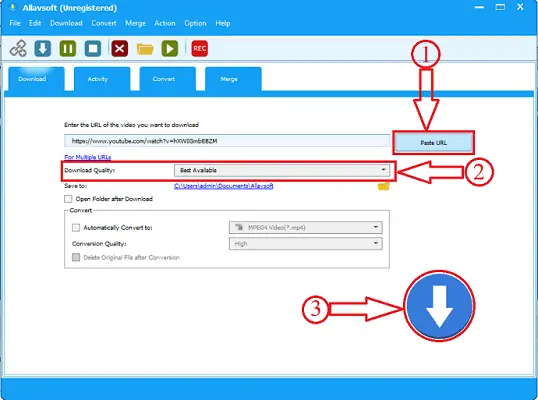
Allavsoft를 열고 붙여넣기 버튼 을 클릭하여 복사한 URL을 붙여넣습니다. 비디오 품질 옵션을 클릭하여 비디오 품질을 선택할 수도 있습니다. 나중에 창의 오른쪽 하단에 있는 다운로드 아이콘 을 클릭합니다.
4단계: 다운로드 진행률

다운로드 아이콘 을 클릭하면 비디오가 자동으로 다운로드되기 시작합니다. 다운로드 상태는 다운로드 섹션에서 확인할 수 있습니다.
예상 비용: 19.99 USD
공급:
- 인터넷
- 유튜브 영상
- 알라브소프트
도구:
- 유튜브 다운로더
제안: 독자들은 Allavsoft 평생 라이선스에 대해 특별 25% 할인을 받습니다.
Windows용 25% 특별 할인 받기
Mac용 25% 특별 할인 받기
다른 모든 Allavsoft 라이선스에 대한 특별 25% 제안에 대해서는 이 Allavsoft 쿠폰 페이지를 확인하십시오.
2. Viddly 사용하기
Viddly라는 간단한 기술 덕분에 YouTube 동영상을 무료로 다운로드하고 저장하는 것이 그 어느 때보다 쉬워졌습니다! Viddly YouTube Video Downloader가 간단한 5단계로 YouTube에서 모든 비디오를 다운로드하는 방법은 다음과 같습니다.
Viddly YouTube Video Downloader를 사용하여 YouTube 비디오를 컴퓨터에 다운로드하고 저장하는 방법은 무엇입니까?
1단계: Mac/Pc에서 Viddly Video Downloader 다운로드, 설치 및 실행 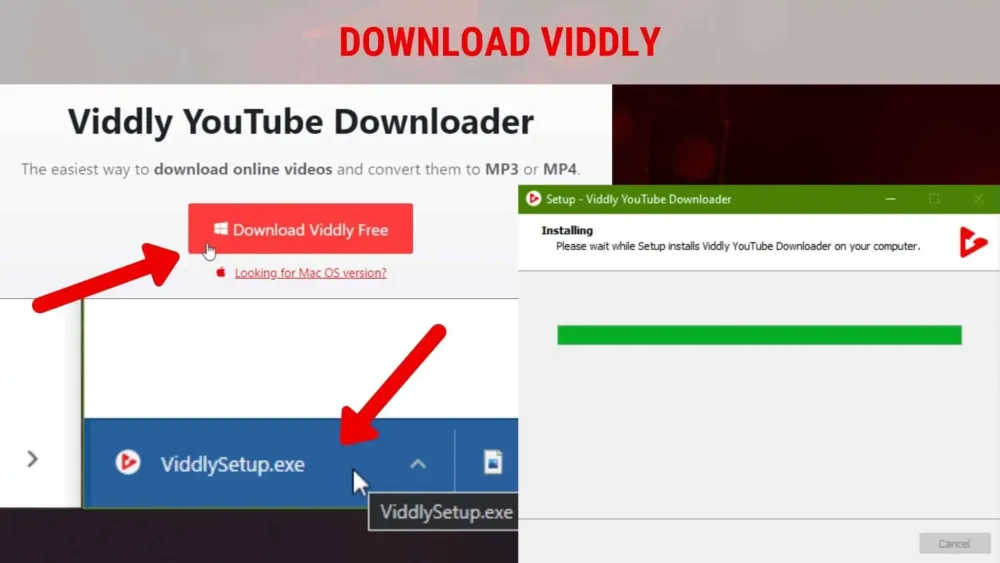
Viddly 웹사이트로 이동하여 다운로드하기만 하면 됩니다! 컴퓨터에 설치하고 앱을 엽니다. 웹사이트에 Windows 및 iOS 앱 버전이 모두 나열되어 있으므로 YouTube 동영상을 다운로드하여 모든 컴퓨터에 저장할 수 있습니다.
2단계: YouTube로 이동하여 주소 표시줄에서 비디오 링크 URL 복사
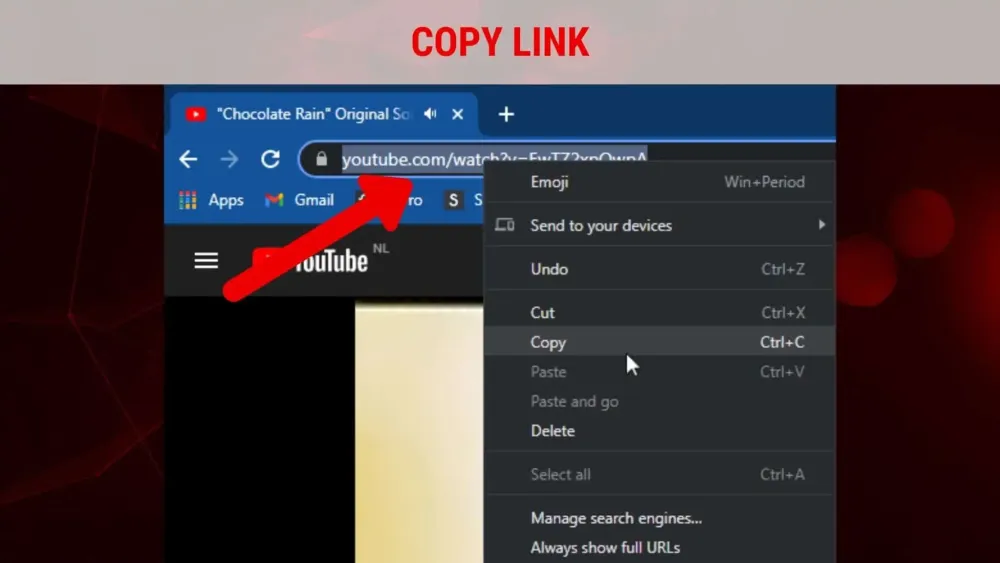
YouTube에서 다운로드하려는 동영상을 찾아 주소 표시줄에서 링크 URL을 복사합니다. 유료 Viddly Plus 버전은 전체 재생 목록 또는 전체 YouTube 채널도 다운로드할 수 있지만 지금은 다운로드하려는 단일 비디오의 링크를 복사하기만 하면 됩니다.
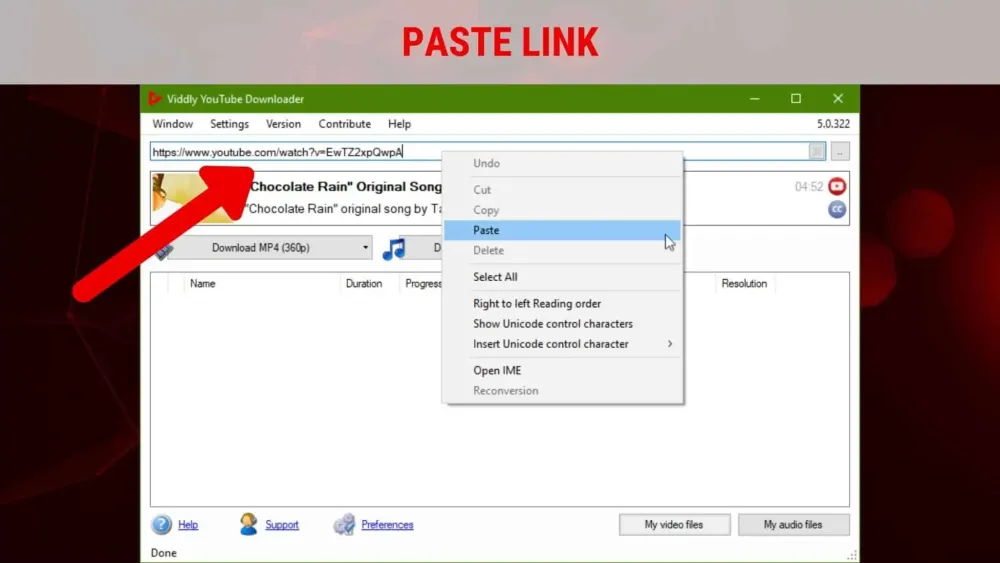
Viddly를 열고 방금 복사한 YouTube 비디오 URL을 붙여넣습니다. 대부분의 경우 이 단계는 자동으로 수행되므로 YouTube에서 동영상을 다운로드하는 가장 빠른 방법입니다.
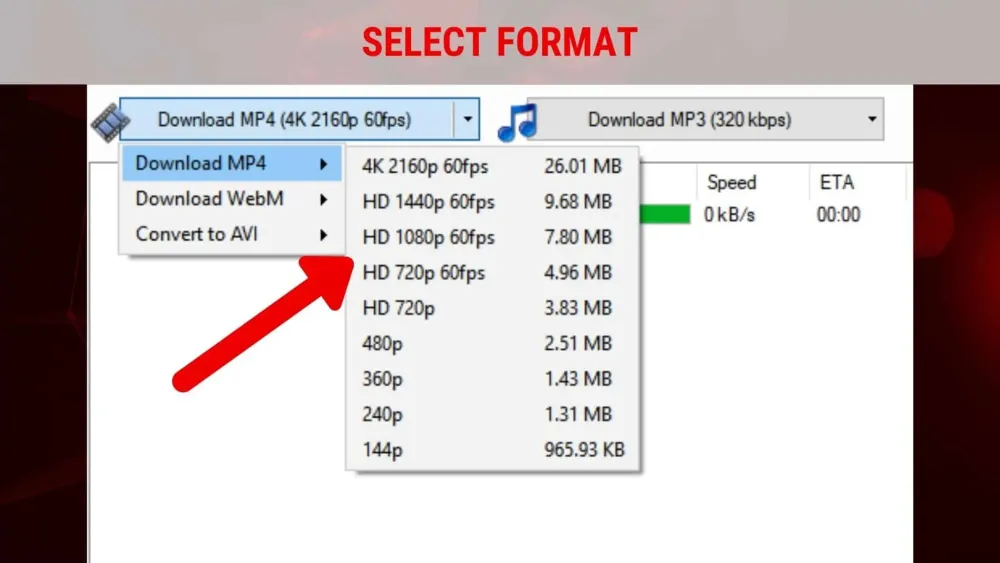
MP4 또는 MP3 형식 버튼 옆에 있는 화살표를 누르고 원하는 형식을 선택하십시오. 최대 4K, 2K 또는 1080p의 원하는 비디오 해상도와 최대 320kbps의 MP3 음질을 선택하십시오.
5단계: 다운로드 버튼을 누르고 다운로드가 완료될 때까지 기다립니다.
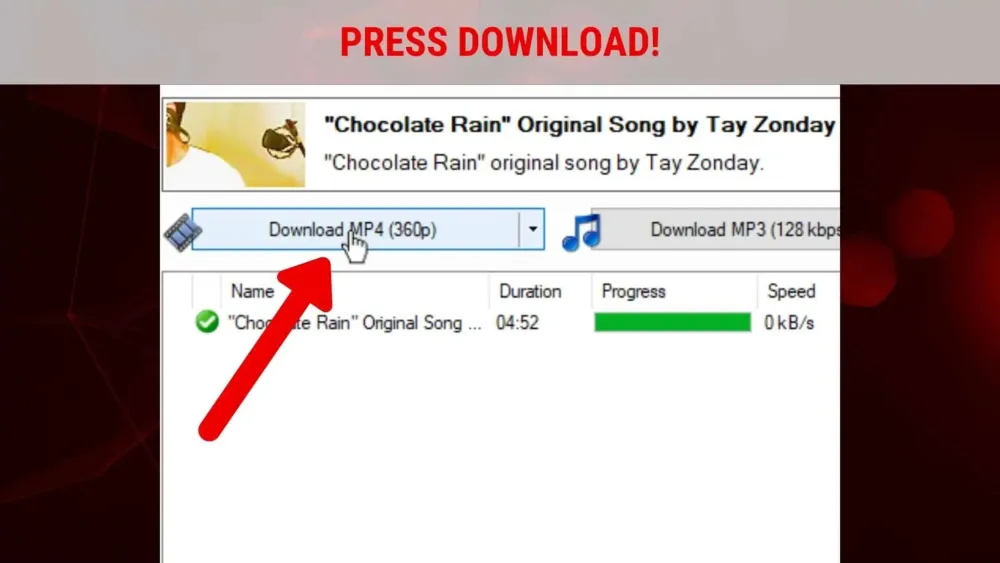
DOWNLOAD 버튼을 누르면 다운로드가 즉시 시작됩니다. 다운로드가 완료되면 다운로드한 파일을 마우스 오른쪽 버튼으로 클릭하여 컴퓨터에서 파일이 있는 위치를 찾을 수 있습니다. 이보다 간단할 수 없다!
YouTube 동영상을 오프라인에서 시청하세요!
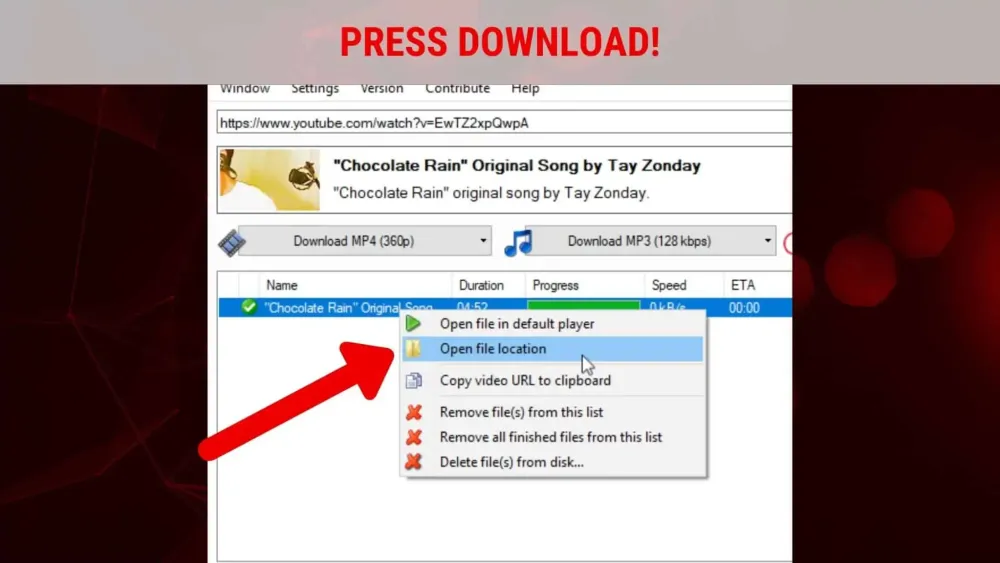
그게 다야! 이 과정을 반복하고 Viddly를 사용하여 원할 때 원하는 곳에서 YouTube 동영상을 볼 수 있으며 인터넷 데이터를 사용하거나 Wi-Fi가 필요한 것에 대해 걱정할 필요가 없습니다. 놀랍죠?
Viddly는 YouTube에서 모든 비디오, 재생 목록 또는 전체 채널을 다운로드할 수 있는 놀랍고 가벼운 소프트웨어입니다.
제안: 독자들은 쿠폰 코드: VWANT10 을 사용하여 모든 Viddly plus 계획에 대해 특별 10% 할인을 받습니다.

3. IDM 사용
IDM(Internet Download Manager)은 프리미엄 다운로드 관리자입니다. 다운로드 관리자에 돈을 쓰고 싶지 않다면 이 방법을 건너뛰고 두 번째 방법부터 계속 읽으십시오. 나는 인터넷에서 무엇이든 다운로드하기 위해 IDM을 선호합니다. IDM은 세계 최고의 다운로드 관리자이기 때문입니다. 다운로드 속도를 크게 높일 것입니다. IDM을 사용하면 클릭 한 번으로 인터넷에서 무엇이든 다운로드할 수 있습니다. 가장 빠른 다운로드 관리자입니다. 인터넷 다운로드 관리자에 대한 내 리뷰도 읽을 수 있습니다.
IDM을 구입하거나 IDM 무료 평가판을 다운로드하려면 여기를 클릭하십시오. 소프트웨어를 설치합니다.
브라우저에서 YouTube 동영상을 엽니다. IDM은 아래 화면과 같이 비디오에 다운로드 버튼을 표시합니다. (비디오 URL을 복사하여 + 기호를 클릭하여 IDM에 추가할 수도 있습니다.) 다운로드 버튼을 클릭합니다.
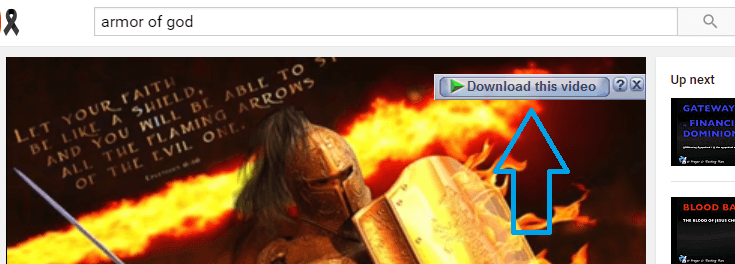
사용 가능한 비디오 형식과 품질이 표시됩니다.
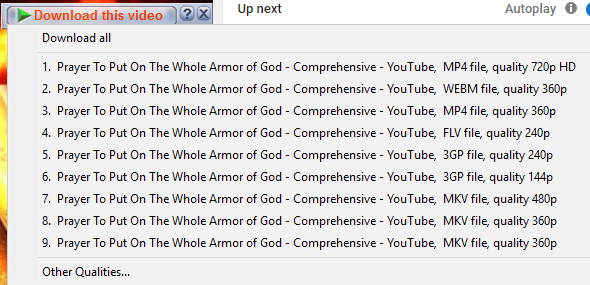
원하는 품질을 선택하십시오. HD 품질을 위해 1080P 또는 720P를 선택하십시오. 더 낮은 품질을 원하면 다른 품질을 선택할 수 있습니다. 아래 화면이 보이실 겁니다.
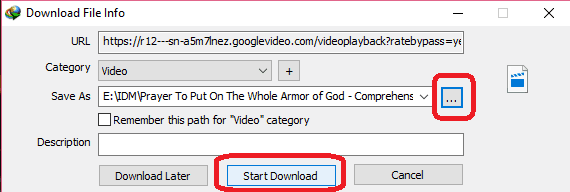
원하는 경우 세 개의 가로 점 기호를 클릭하여 대상 폴더를 변경할 수 있습니다. 다운로드 시작 을 클릭합니다. 동영상 다운로드가 시작됩니다. 언제든지 일시 중지하고 언제든지 재개할 수 있습니다.
IDM을 사용하여 전체 YouTube 재생 목록을 다운로드하려면 이 자습서를 읽고 IDM을 사용하여 전체 YouTube 재생 목록을 한 번에 다운로드할 수 있습니다.
- 관련: 비디오 형식을 변환하는 최고의 무료 변환기
- 파일 크기를 줄이는 최고의 3 비디오 압축 소프트웨어
4. FDM 사용
IDM에 돈을 쓰고 싶지 않은 사람들을 위해 FDM(무료 다운로드 관리자)은 IDM에 대한 최고의 대안입니다. 또한 이력서 기능을 제공하고 다운로드 속도를 향상시킵니다. 무료 소프트웨어이기 때문에 원 클릭 다운로드와 같은 일부 기능이 부족합니다.
FDM을 다운로드하고 소프트웨어를 설치합니다.
유튜브를 엽니다. 다운로드할 동영상을 검색합니다. 비디오 URL을 복사합니다.
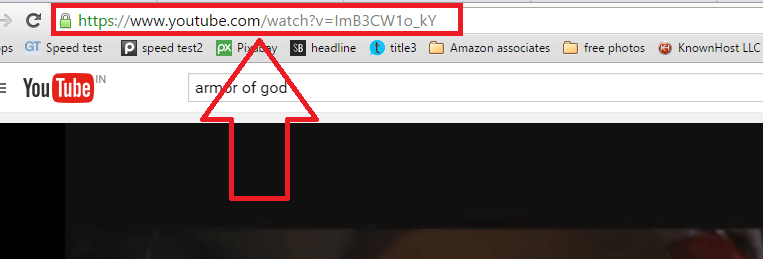
바탕 화면 아이콘에서 FDM을 엽니다.
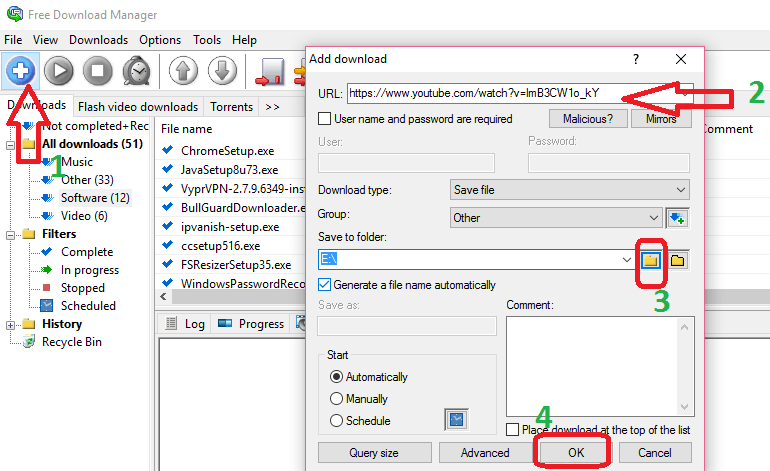
- + 기호를 클릭합니다. 또 다른 작은 창이 나타납니다.
- 복사된 URL이 자동으로 표시되며 그렇지 않으면 URL 필드에 URL을 붙여넣습니다.
- 비디오를 저장할 대상 폴더를 선택하십시오.
- 확인을 클릭합니다. 이제 아래 화면을 볼 수 있습니다.
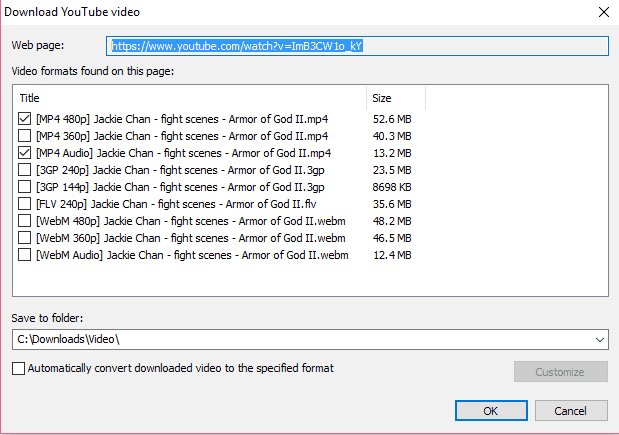
사용 가능한 픽셀 형식이 표시됩니다. 필요한 크기를 선택할 수 있습니다. 오디오를 선택하여 별도의 파일로 오디오를 가져올 수도 있습니다. 비디오가 720P 또는 1080P 형식으로 제공되는 경우 위 목록에 표시됩니다. 확인을 클릭합니다. 동영상 다운로드가 시작됩니다.
- 관련: 무료 다운로드 관리자로 다운로드 속도를 높이는 방법
- 대용량 비디오 파일 공유를 위한 4가지 팁
5. VLC 플레이어 사용하기
VLC 플레이어를 사용하여 YouTube 동영상을 다운로드할 수 있습니다. 브라우저 다운로드 관리자를 사용하므로 재개 기능을 지원하지 않습니다. 작은 파일을 다운로드하려면 이 방법을 사용하는 것이 좋습니다.
VLC 플레이어는 가장 인기 있는 플레이어입니다. PC용 필수 소프트웨어 중 하나입니다. 컴퓨터에 VLC가 없는 경우 VLC를 다운로드하여 설치합니다.
1. 유튜브 동영상을 엽니다. 비디오 URL을 복사합니다.
2. VLC 플레이어를 엽니다.
3. 상단 메뉴의 미디어 로 이동합니다.
4. 네트워크 스트림 열기 를 클릭합니다.
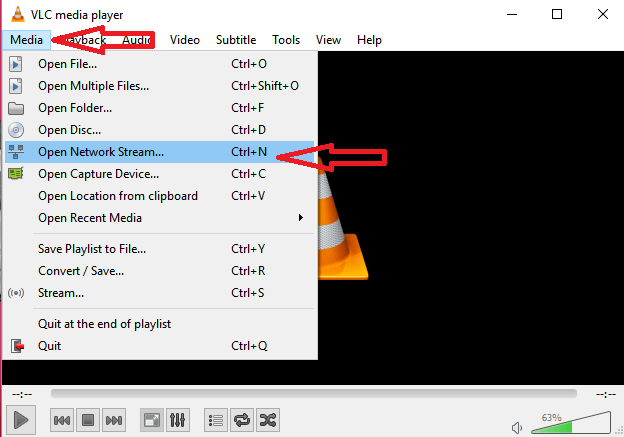
5. 필드에 URL 을 붙여넣으면 아래 스크린샷과 같이 표시됩니다.
6. 재생 을 클릭합니다. 비디오가 VLC 플레이어에서 재생되기 시작합니다.
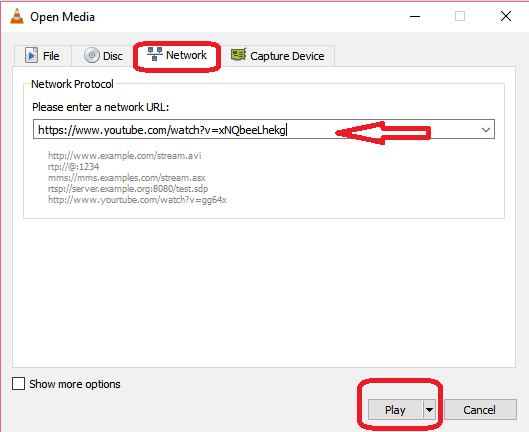
7. 도구 로 이동합니다.
8. 코덱 정보 를 클릭합니다. 코덱 미디어 정보 창이 나타납니다.
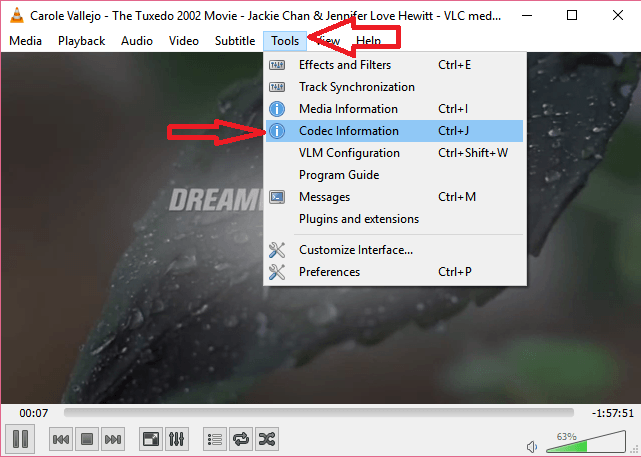
9. 하단의 위치 필드를 마우스 오른쪽 버튼으로 클릭합니다.
10. 모두 선택 을 클릭합니다.
11. Ctrl+C 를 눌러 전체 줄을 복사합니다.
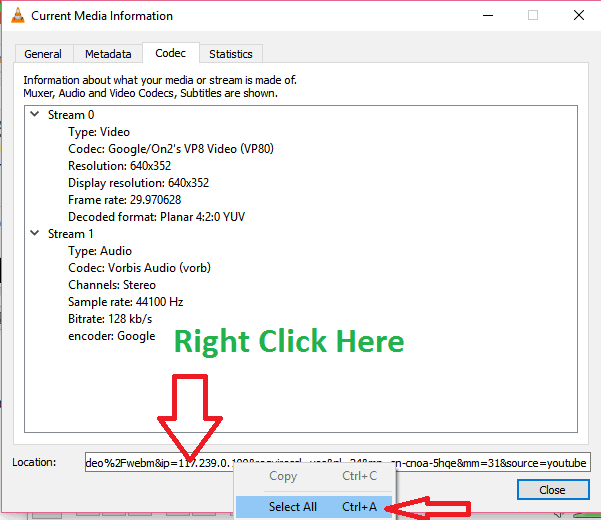
12.새 브라우저 탭을 엽니다.
13.복사한 정보(URL)를 붙여넣습니다. 이제 브라우저에서 비디오 재생이 시작됩니다.
14.비디오를 마우스 오른쪽 버튼으로 클릭하고 다른 이름으로 비디오 저장을 클릭합니다. 다른 이름으로 저장 대화 상자 창이 나타납니다. 필요한 폴더를 찾아 동영상을 저장하고 동영상을 저장합니다.
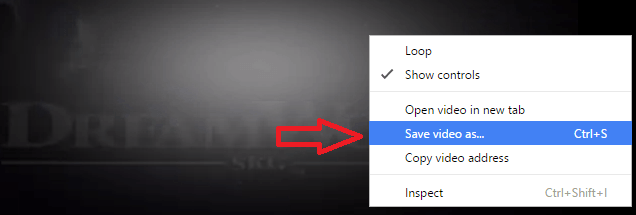
- 당신은 또한 좋아할 수 있습니다: 안드로이드에서 이메일, whatsapp, facebook,..
- 안드로이드용 최고의 무료 동영상 편집 앱 5가지
Android에서 YouTube 동영상을 다운로드하는 방법은 무엇입니까?
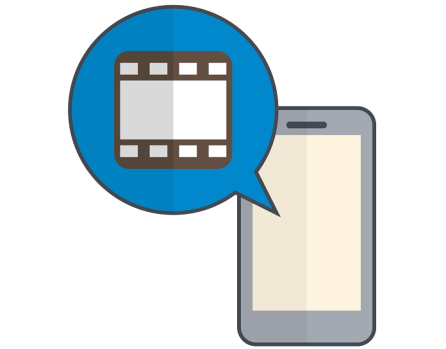
아래 두 가지 방법을 사용하면 Android에서 YouTube 동영상을 다운로드할 수 있습니다.
Android에서 YouTube 동영상을 다운로드 하는 데 여러 가지 방법을 사용할 수 있습니다. 이 섹션에서는 온라인 및 오프라인 방법을 사용하여 Android 휴대폰에서 YouTube 동영상을 다운로드하는 두 가지 간단한 방법을 제공합니다.
6. Android에서 YouTube 동영상 다운로드 – 온라인 방법
비디오에 대한 링크를 제공하여 일부 웹사이트에서 비디오를 다운로드할 수 있습니다. 매우 간단하며 가끔씩만 비디오를 다운로드하려는 사람들에게 유용합니다.
당신이해야 할 모든 -
1) Youtube로 이동한 다음 다운로드하려는 비디오로 이동하여 공유 버튼을 클릭하고 비디오 링크를 클립보드에 복사합니다.
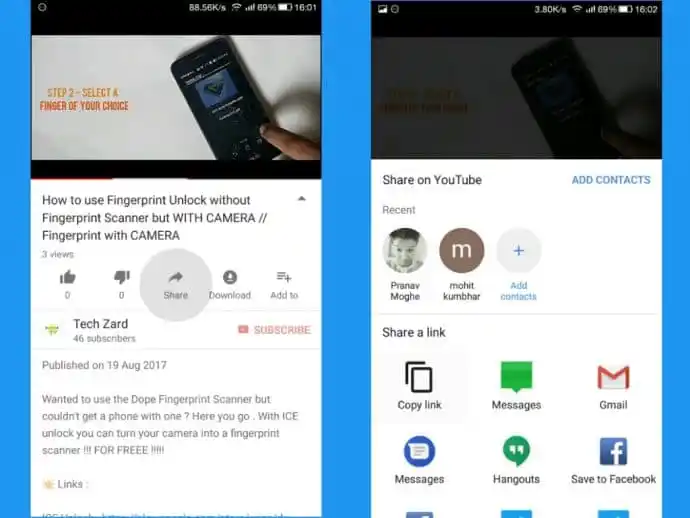
2) 링크가 있으면 Clipconverter 웹사이트로 이동하여 링크를 붙여넣고 계속 버튼을 클릭합니다.
3 ) 그런 다음 비디오를 다운로드할 수 있는 다양한 해상도(비디오 품질)가 표시됩니다. 원하는 것을 선택하고 시작을 클릭하여 변환 프로세스를 시작하십시오.
4 ) 나중에 다운로드 페이지로 이동합니다. '다운로드'를 클릭하면 비디오 다운로드가 시작됩니다.
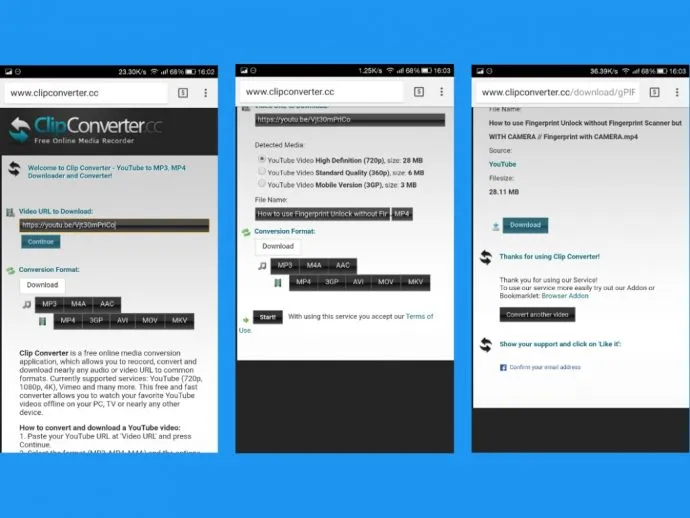
7. Android에서 YouTube 동영상 다운로드 – 오프라인 방법
Youtube 비디오를 다운로드할 수 있는 앱도 있습니다. 이 방법은 미디어를 많이 사용하고 비디오를 자주 다운로드하려는 사람들에게 유용합니다. Android YouTube 오프라인 기능을 사용하여 나중에 동영상을 볼 수도 있습니다.
당신이해야 할 모든 -
1) TubeMate라는 무료 앱을 다운로드합니다. 이 앱은 Play 스토어에서 사용할 수 없습니다. 인터넷에서 APK 파일을 다운로드해야 하며 공식 웹사이트에서 정품 다운로드 소스를 찾을 수 있습니다.
주의 – TubeMate APK를 제공한다고 주장하는 가짜 웹사이트가 인터넷에 많이 있습니다. 이러한 웹사이트는 광고로 가득 차 있으므로 이 함정에 빠지지 마십시오. 이 공식 Tubemate 웹 사이트만 사용하십시오.
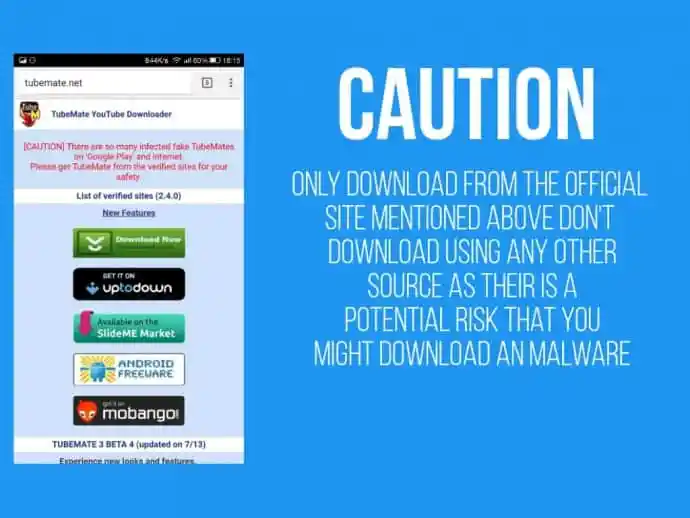
2) 앱을 처음 열면 이용 약관 및 업데이트를 안내합니다. 완료되면 통합 브라우저에서 Youtube가 열립니다.
3) 다운로드하고 싶은 동영상을 검색하여 재생합니다. 스트리밍이 시작되면 상단 메뉴 표시줄에 녹색 다운로드 아이콘이 표시되면 클릭합니다.
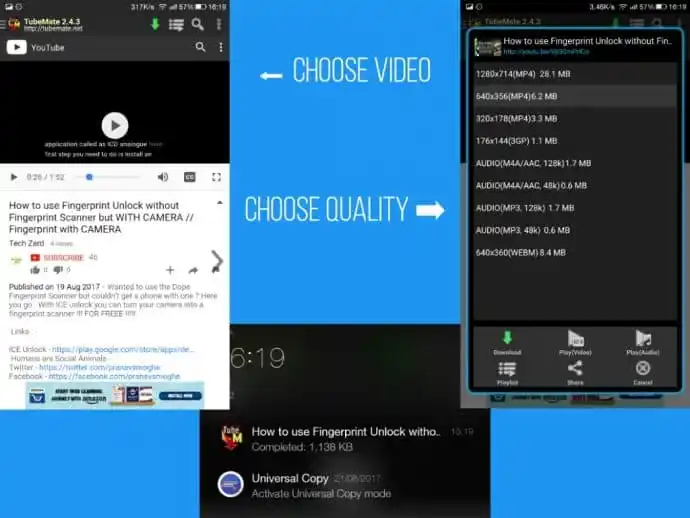
4) 그런 다음 비디오를 구문 분석하고 사용 가능한 다운로드 해상도를 표시합니다. 원하는 것을 선택하고 다운로드 아이콘을 클릭하면 비디오가 다운로드됩니다.
응 !! 방금 해냈어!!
결론:
이것은 내가 YouTube 비디오를 다운로드하는 데 사용한 방법입니다. 작은 파일의 경우 VLC를 사용할 수 있습니다. 더 크거나 작은 파일의 경우 FDM을 사용할 수 있습니다. 전체 YouTube 재생 목록 또는 채널을 다운로드하려면 Viddly Plus를 사용해야 합니다.
그러나 대부분의 모든 온라인 사이트에서 오디오 또는 비디오 다운로드 및 비디오/오디오 형식 변환과 같은 더 많은 기능을 제공하는 Allavsoft를 사용하는 것이 좋습니다. 평생 라이센스와 함께 제공됩니다.
제안: 독자들은 Allavsoft 평생 라이선스에 대해 특별 25% 할인을 받습니다.
Windows용 25% 특별 할인 받기
Mac용 25% 특별 할인 받기
YouTube 동영상을 다운로드하는 방법 에 대한 이 자습서를 이해하시기 바랍니다. 방법을 알고 있다면 댓글 섹션을 통해 알려주십시오. 페이스북과 트위터에서 저희 블로그를 팔로우해주세요. 정기 업데이트를 받으려면 YouTube에서 WhatVwant 채널을 구독하세요.
YouTube 동영상을 다운로드하는 방법 – FAQ
Allavsoft는 사용하기에 안전한가요?
대부분의 사용자는 소프트웨어를 다운로드에 탁월하다고 말합니다. Allavsoft를 사용하는 동안 파일 손상에 대한 불만이 거의 없거나 전혀 없습니다. Allavsoft 바이러스 보호 방법은 정기적으로 업데이트됩니다.
MacOS에서 Viddly를 사용할 수 있습니까?
Viddly는 현재 Windows에서만 사용할 수 있지만 macOS용 버전을 개발 중입니다.
IDM은 무료인가요?
IDM(Internet Download Manager) 평생 무료(크랙 없음)를 사용하십시오.
FDM이 느린 이유
기본적으로 FDM은 "중간 모드"로 설정되어 있으므로 사용자는 웹에서 탐색하고 다른 활동을 할 수도 있습니다. "Heavy Mode"를 선택하면 인터넷 속도가 매우 느려지므로 다른 활동에 인터넷을 사용할 수 없습니다.
